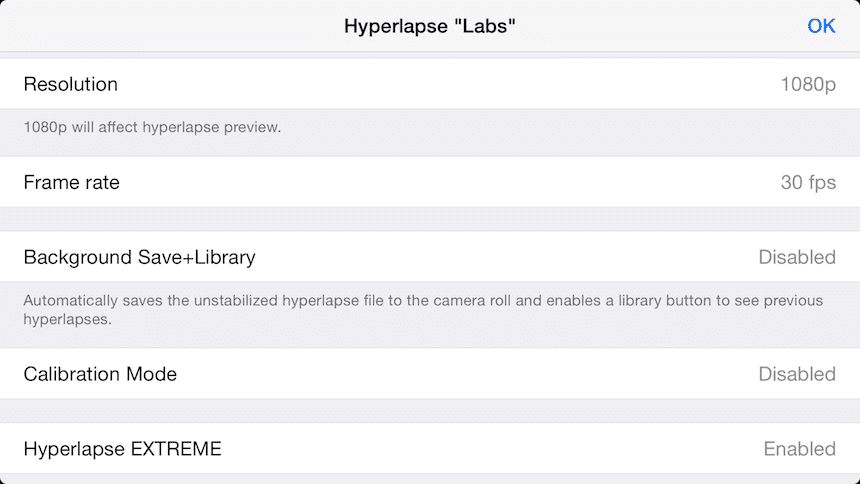
De nieuwe Hyperlapse-app van Instagram zorgt voor verbluffende beelden video's versneld Dankzij de softwarestabilisatie die de applicatie met zich meebrengt, neemt hij versnelde video's op die voorheen onmogelijk waren zonder statieven.
Wat de stabilisatie van de iPhone 6 onderscheidt van die van het systeem, is software die dit maakt Hyperlapse-opnames zijn zeer vloeiend, zelfs met een herinnering aan het aspect film. De app biedt ook meer opties en instellingen evenals de mogelijkheid om op te nemen 1080p.
Met het geavanceerde menu kunt u profiteren van het volledige potentieel van de iPhone waardoor je alles kunt aanpassen, van de resolutie van de opname, framesnelheid, opties voor snelheidsvermenigvuldiging en zelfs de geluidsniveaus.
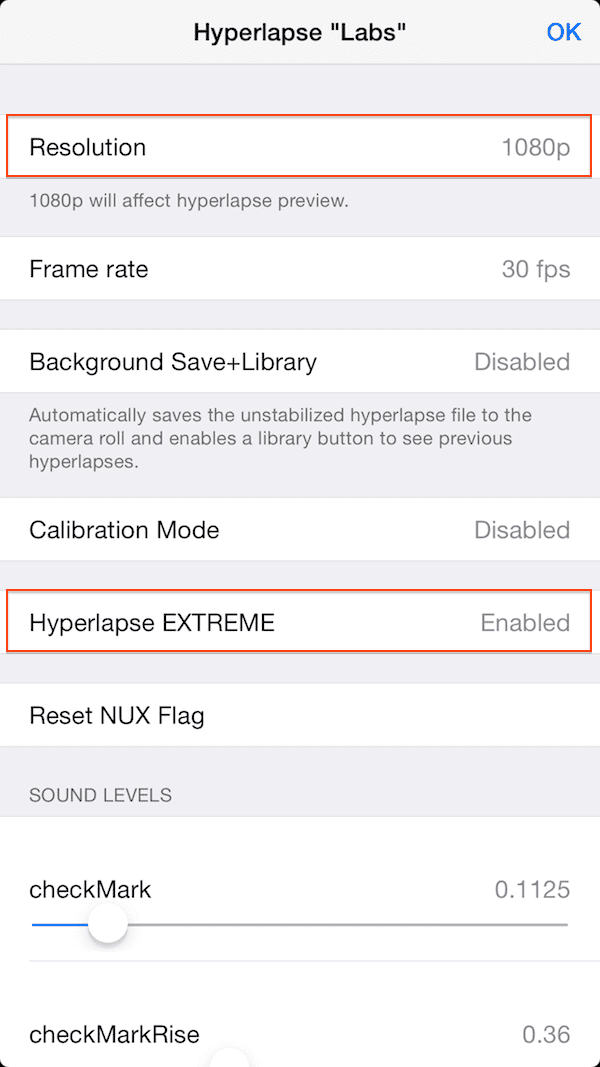
Route van toegang tot geavanceerd menu:
- Open de app Hyperlapse
- Tik op het scherm vier keer met vier vingers (kan een paar pogingen kosten).
- Om de resolutie aan te passen naar 1080p hoeft u alleen maar te doen Klik op Resolutie en het zal veranderen van 720p naar 1080p.
- Schakelt Hyperlapse EXTREME in, dat snelheidsvermenigvuldigers van 24x en 40x toevoegt.
- Pas de rest van de opties aan volgens uw behoeften.
- Druk op OK.
Er zijn een groot aantal instellingen binnen de Labs-opties, en de applicatie zelf biedt ons een laatste hulp als we aanpassingen willen herhalen. Aan het einde is de optie “Kopieer geluidsniveaus naar het klembord» waarmee we naar elke notitietoepassing kunnen gaan en op plakken kunnen drukken om de instellingen te laten gebruiken, dit is wat ik kreeg na het uitvoeren van deze stap:
{"editBucketIn": 0.035,"nieuweHyperlapseSelect": 0.25,"snelheid1x": 0.05,"deleteHyperlapseEvap": 0.05,"snelheid6x": 0.06,"snelheid12x": 0.05,“selfieFlipTone”: 0.175,"snelheid10x": 0.0625,"saveDeleteCrossUp": 0.1625,"saveDeleteCrossDown": 0.1,"hyperSelectUp": 0.2,"selfieFlipPurr": 0.143,"snelheid4x": 0.06,"snelheid8x": 0.055,"editBucketOut": 0.04,"belichtingsvergrendeling": 0.2,checkMarkStijging: 0.36,nuxMusicEndTag: 0.25,"checkMark": 0.1125,lichtWaarschuwingUit: 0.05,"recordStart": 0.8,"saveForEditingSelect": 0.1,"recordStop": 0.35,"saveToCameraRollSelect": 0.2,"snelheid2x": 0.06,"verwijderHyperlapseSelect": 0.25,lichtWaarschuwingAan: 0.05,"editBucketSelect": 0.25,"hyperSelectDown": 0.2,"hyperFlipTone": 0.16,selfieSelectUp: 0.2,"selfieSelectDown": 0.2}
Zoals u kunt waarderen kopieert niet alleen audio-instellingen, dus het kan een hulpbron zijn voor degenen die veel geavanceerde opties gebruiken.
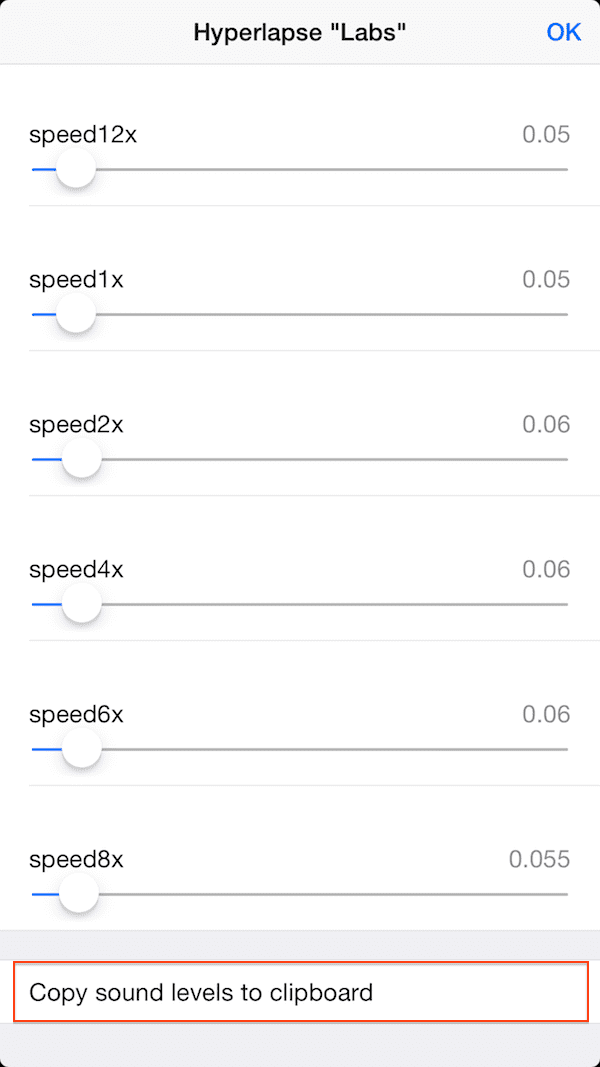

wauw, bedankt Carmen
Hoi!!!!!!
Dank je wel!
En waar is de moderne kalibratie voor?
http://youtu.be/StYFJd5p1jM Interessant